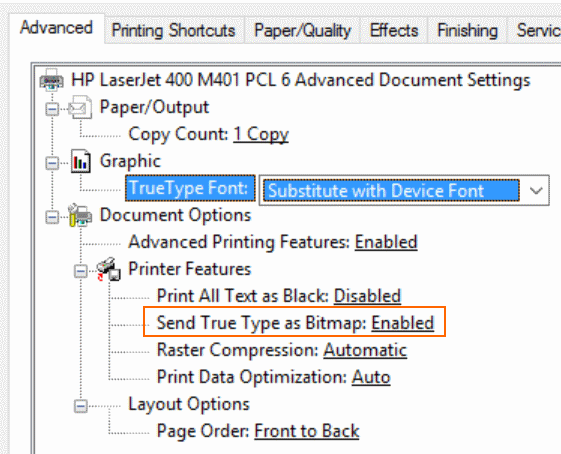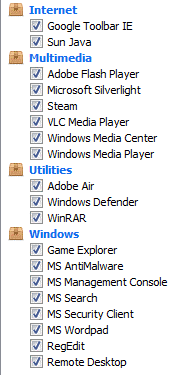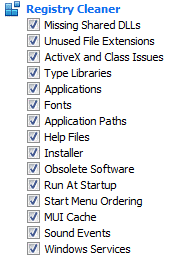رفع خطای printer error: Unsupported Protocol
رفع خطای printer error: Unsupported Protocol
علیرغم اینکه پرینترها کاربردهای فراوانی در مشاغل و کسب کارها و غیره… دارند و سازگاری بسیار بهتری نسبت با گذشته با سیستم عامل های جدید دارند، ولی مواجه شدن با ارورها باز هم محتمل است و در این مقاله راهکاری جهت رفع خطای printer error: Unsupported Protocolارائه خواهیم داد در ادامه همراه ما باشید .
Set Send True Type as Bitmap as Enabled
به کنسول Devices and Printers رفته و روی آیکون پرینتر کلیک راست کرده و گزینه Printing Preferences را کلیک کنید.
در فرم باز شده به تب Advanced رفته و در قسمت Printer Features گزینه Send True Type as Bitmap را Enabled کنید.
حال فرم را OK کرده و وضعیت ارور را بررسی کنید.
Reinstall the printer’s driver
چنانچه هنوز مشکل را دارید، به وب سازنده پرینتر مراجعه کرده و جدیدترین درایور را که متناسب با مدل سخت افزاری پرینتر و همچنین نسخه ويندوز باشد دانلود و نصب کنید و قبل از نصب، حتما درایور فعلی پرینتر را از سیستم تان حذف کنید.
در Control Panel و در بخش Device and Printer وارد شده و روی پرینتر مورد نظر کلیک راست کرده و گزینه Remove را کلیک کنید و سپس Program And Feature کنترل پنل، هر برنامه ای که مربوط به درایور پرینتر است، uninstall کنید.
سپس نرم افزار CCleaner را دانلود و نصب کنید. کافیست که این برنامه را در گوگل جستجو کرده و آن را دانلود کنید. پس از دانلود طبق دستورالعمل آن، ابتدا برنامه را اکتیو کرده و ادامه کار را دنبال کنید.
در تب windows تیک تمامی گزینه های موجود را فعال کرده و از پایین فرم دکمه Analyze را کلیک کنید و پس از اتمام آنالیز دکمه Run Cleaner را کلیک کنید.
سپس از پانل سمت چپ گزینه Registry را انتخاب کنید و تیک های گزینه های موجود را فعال و دکمه Scan for Issue را کلیک کرده تا اسکن انجام شود. پس از اسکن هم دکمه Fix Selected Issues را کلیک کنید.
اگر پیغام Do you want backup changes to the registry? را مشاهده کردید، پیغام را Yes کنید قبل از هر گونه تعمیر رجیستری، از رجیستری بک آپ گرفته شود(حتما بک آپ از رجیستری بگیرید).
پس از اینکه فرآیند تکمیل شد، برنامه را بسته و سیستم را ریستارت کنید. پس از بالا آمدن سیستم، درایور جدید را نصب کنید.
برای دریافت خدمات تعمیر وسرویس پرینتر لیزری در تخصصی ترین مرکز تعمییرات پرینتر و شارژ کارتریج کافیست با ما تماس بگیرید 02188322120 تا کارشناسان ما در اسرع وقت برای ارائه خدمات با شما تماس بگیرند.
مقالات مرتبط: